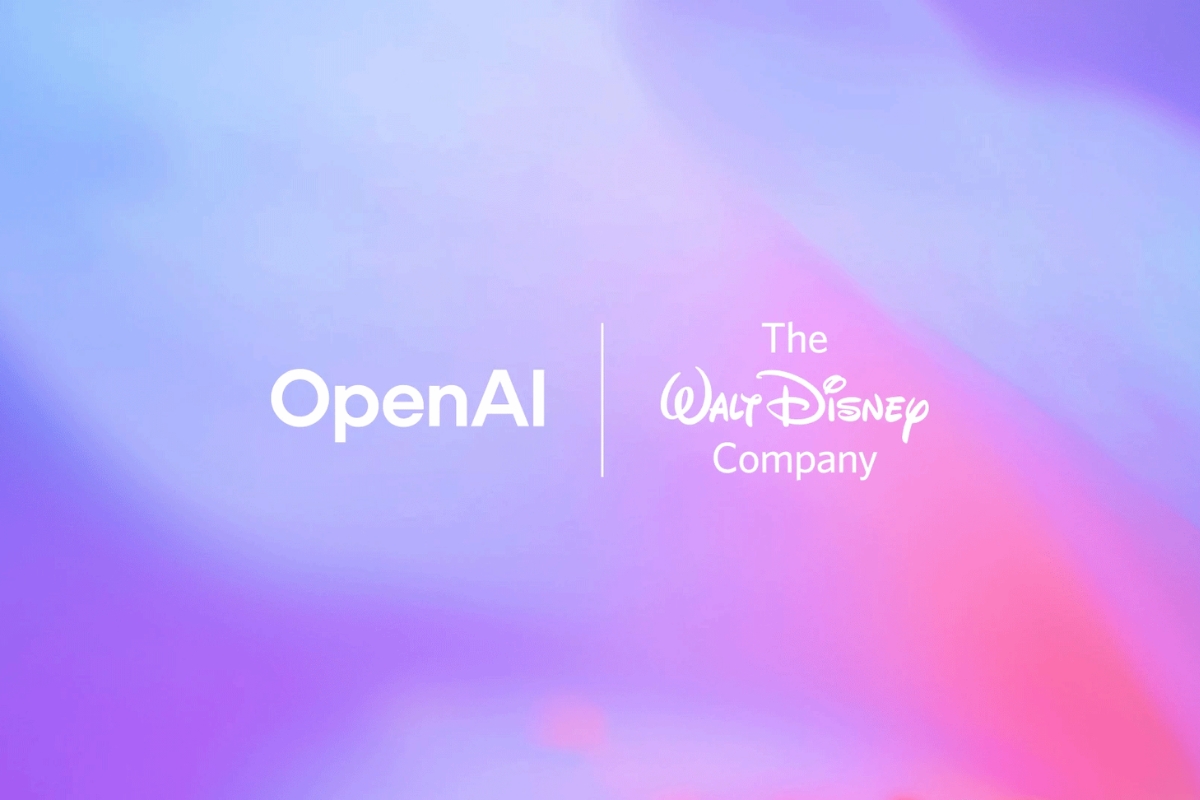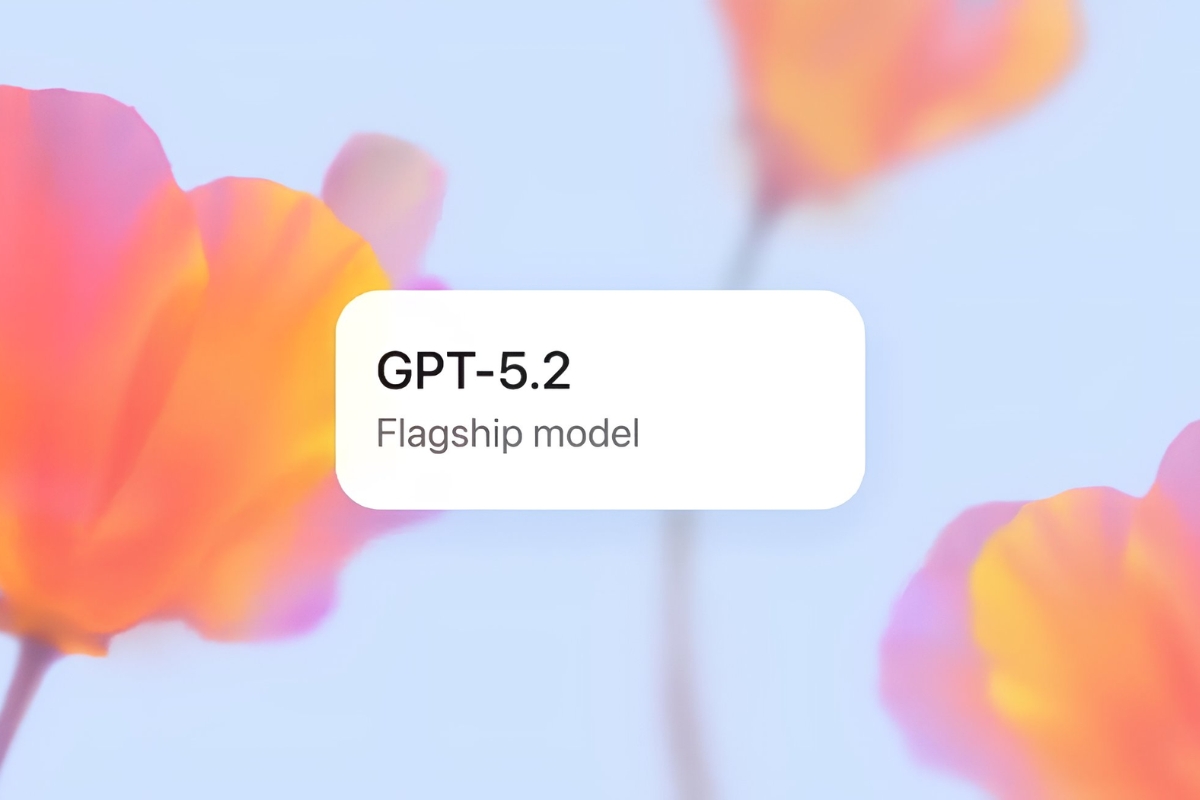افضل برامج اصلاح الهاردسك الخارجي للكمبيوتر

يبلغ معدل الفشل السنوي لمحركات الأقراص الثابتة الحديثة حوالي 2 بالمائة و هذا يعني أنه إذا كان لدينا مجموعة من 50 شخصًا يستخدمون محرك أقراص خارجي فإن أحد هؤلاء الأفراد الخمسين سيفقد جميع البيانات المخزنة على الأقراص الصلبة في غضون عام.
هذه أخبار سيئة إذا احتفظت ببيانات مهمة على جهاز الكمبيوتر الخاص بك دون نسخ احتياطي مناسب فعند حدوث فشل في محرك الأقراص الثابتة من المحتمل أن تفقد الوصول إلى ملفاتك و قد لا تتمكن حتى من التمهيد في نظام التشغيل الخاص بك للبحث عن حل على الويب.
إذا كنت تعرف سبب فشل محركات الأقراص الثابتة وكنت على دراية ببعض أشهر حلول إصلاح واستعادة محرك الأقراص الثابتة ، فلديك فرص أفضل لرؤية ملفاتك مرة أخرى.
أفضل برامج وادوات اصلاح الهارديسك الخارجي
1. Disk Drill
Disk Drill هو إلى حد بعيد أفضل برنامج لاستعادة البيانات في السوق ، سواء من حيث التصميم أو الميزات. باستخدام Disk Drill يمكنك استرداد أكثر من 200 تنسيق ملف من جميع أجهزة التخزين وما عليك سوى النقر على زر الاسترداد وسيقوم برنامج Disk Drill تلقائيًا بالباقي.
بصرف النظر عن القدرة على استعادة أي تنسيق قد تصادفه يمكن أن يساعدك Disk Drill أيضًا في حل كل سيناريو لإصلاح القرص الصلب تقريبًا لأنه يأتي مع أدوات مجانية إضافية لمراقبة القرص وتنظيف القرص الصلب وحماية البيانات والنسخ الاحتياطي للبيانات و غير ذلك الكثير.
قم بتنزيل برنامج Disk Drill لاستعادة البيانات الآن
2. WinDirStat
عندما تضع يديك على محرك أقراص ثابت تالف يجب عليك أولاً اكتشاف ما تم تخزينه عليه قبل محاولة إصلاحه.
قد تكتشف أن معظم مساحة التخزين تشغلها الملفات غير المرغوب فيها التي خلفتها التطبيقات المختلفة و هنا يأتي دور برنامج WinDirStat والذي يعرض كل ملف كمستطيل ملون تتناسب مساحته مع حجم الملف.
3. Clonezilla
يعتبر برنامج Clonezilla من أكثر برامج إصلاح محركات الأقراص الثابتة المجانية فائدة حيث يسمح لك بإنشاء قسم كامل ونسخ احتياطي للقرص بسهولة ، والتي يمكن نشرها على أجهزة الكمبيوتر الأخرى.
يدعم برنامج Clonezilla ملفات أكثر بكثير مما يمكن أن يسميه معظم متخصصي تكنولوجيا المعلومات كما أنه يتميز ببعض أدوات إصلاح التمهيد الأساسية.
4. DBAN
لسوء الحظ ، لا يمكن إصلاح جميع محركات الأقراص الثابتة و في بعض الأحيان ، يكون من الحكمة نقل جميع البيانات إلى جهاز تخزين آخر ومسح القرص الصلب التالف بأمان قبل التخلص منه.
إذا كنت تقدر خصوصيتك وأمانك ، فيجب أن تعلم أن أدوات تنظيف القرص التي تأتي في نظامي التشغيل ويندوز و macOS لا تضمن الإزالة الكاملة للبيانات و هي فقط تضع علامة على مساحة التخزين على أنها مجانية مما يسمح لأي شخص لديه أداة جيدة لاستعادة البيانات ، مثل Disk Drill ، باستعادة البيانات المحذوفة مرة أخرى.
اقرأ أيضا: ما هو الهارديسك و ما هي أنواعه؟
5. CrystalDiskInfo
CrystalDiskInfo هي أداة مفيدة للغاية لمراقبة القرص ، يمكنها قراءة بيانات SMART (تقنية المراقبة الذاتية والتحليل وإعداد التقارير) من الأقراص الثابتة.
تتضمن بيانات SMART أشياء مثل معدل الخطأ أو معدل خطأ البحث أو وقت الدوران والتي قد تشير إلى فشل وشيك في القرص الثابت ويقوم المصنعون بتشفيرها في البرامج الثابتة.
يراقب برنامج CrystalDiskInfo هذه القيم ويجعلها واضحة على الفور عندما تخرج عن السيطرة ، مما يمنحك وقتًا كافيًا لعمل نسخة احتياطية من بياناتك قبل فوات الأوان.
6. GParted
إن GParted هو محرر رسومي مجاني يمكنك استخدامه لتغيير حجم الأقسام ونسخها ونقلها دون فقدان البيانات و في بعض الأحيان قد ترغب في تقليص أحد الأقسام لإنشاء مساحة لنظام تشغيل آخر أو قسم نسخ احتياطي و هو ما يساعدك به هذا البرنامج.
GParted هو جزء من العديد من برامج اصلاح الهارد ديسك الأخرى ، مثل Clonezilla أو Partclone. ويمكن أيضًا تنزيله من الموقع الرسمي لأجهزة الكمبيوتر.
7. HDD Regenerator
بينما يأتي نظام التشغيل ويندوز مع أداة مدمجة لإصلاح القرص الصلب قادرة على صيانة الهاردسك المعطوب ومشكلات الوصول إلى الملفات إلا أنها لا تقارن مع HDD Regenerator التي تتمتع بالقدرة على اكتشاف القطاعات المادية التالفة على سطح محرك الأقراص الثابتة وإصلاحها بتقنية استرداد متقدمة.
8. AOMEI Partition Assistant
هو برنامج مدير قرص ثابت مليء بالميزات قادر على حل جميع المشكلات الشائعة تقريبًا المتعلقة بمحركات الأقراص الثابتة. على سبيل المثال ، يمكنك استخدامه لتحويل محركات أقراص MBR إلى نظام تقسيم GPT أو ترحيل نظام التشغيل بالكامل إلى محرك أقراص ثابت مختلف أو تفتيت الملفات الحساسة بطريقة تجعل من المستحيل استعادتها في المستقبل – ولا حتى باستخدام أداة احترافية لاستعادة البيانات مثل Disk Drill.
9. SpinRite
هو برنامج لاستعادة الملفات المفقودة من أجهزة تخزين البيانات الممغنطة مثل الأقراص الصلبة و قد تم إصداره مرة أخرى في عام 2004 و هو أفضل أداة لإصلاح الهارد ديسك لأجهزة الكمبيوتر القديمة. نظرًا لأنه يعمل داخل إصدار مباشر من FreeDOS ، يمكنك استخدامه لمسح أي جهاز كمبيوتر تقريبًا – حتى لو لم يعد يعمل بشكل صحيح.
لا تدعم الأداة أنظمة ملفات ويندوز فحسب ، بل تدعم أيضًا DOS FAT وجميع أنظمة ملفات Linux و Novell و Macintosh والمزيد.
كيفية إصلاح القرص الصلب الذي لا يعمل بشكل صحيح
هناك العديد من الطرق المختلفة لإصلاح القرص الثابت الذي لا يعمل بشكل صحيح وكل منها مفيد في مواقف مختلفة قليلاً. فيما يلي العديد من طرق إصلاح الهارد ديسك التي يمكن أن تساعدك في إصلاح معظم مشكلات محرك الأقراص الثابتة المنطقية التي تمنعك من الوصول إلى بياناتك.
ملاحظة: فقط ضع في اعتبارك أن أيا من طرق الإصلاح التالية لن تساعدك في حل المشكلات الناجمة عن التلف المادي. و يمكن أحيانًا إصلاح التلف المادي للقرص الصلب في بيئة خالية من الغبار يتم التحكم فيها بدرجة عالية بواسطة فنيين محترفين ، ولكن النتائج غير مضمونة أبدًا.
1.تشغيل برنامج مكافحة الفيروسات
يمكن للعديد من البرامج الضارة ، مثل برامج الفدية الضارة ، أن تمنعك من الوصول إلى الملفات المهمة أو حتى القدرة على تشغيل جهاز الكمبيوتر الخاص بك و الخبر السار هو أن نظام ويندوز يأتي مزودًا ببرنامج مكافحة فيروسات يسمى Windows Defender ، ولا يتطلب الأمر سوى بضع خطوات بسيطة لفحص جهاز الكمبيوتر بالكامل:
-
افتح تطبيق الإعدادات (Win + X> Settings).
-
انتقل إلى التحديث والأمان> أمان Windows.
-
انقر فوق الحماية من الفيروسات والمخاطر ضمن مناطق الحماية.
-
حدد خيارات المسح.
-
انقر فوق مربع الاختيار الموجود بجوار Full scan وانقر فوق الخيار Scan now (المسح الآن).
سيقوم البرنامج بإجراء الفحص الكامل لذلك قد يستغرق الأمر بعض الوقت حتى يكتمل.
2.التحقق من أخطاء القرص الصلب وإصلاحها
إن أنظمة الملفات الحديثة ، مثل NTFS ، قوية وموثوقة ، لكنها ليست محصنة تمامًا من الأخطاء المختلفة والتي يمكن أن تؤدي إلى تلف البيانات ومشكلات الوصول إلى الملفات. والخبر السار هو أنه يمكن إصلاح معظم هذه الأخطاء باستخدام أداة إصلاح القرص الصلب وهي CHKDKS.
-
اكتب “cmd” في مربع البحث على شريط المهام وحدد تشغيل كمسؤول.
-
أدخل الأمر التالي (تأكد من استبدال X بالحرف المخصص للقرص الثابت الذي تريد إصلاحه) واضغط على Enter: chkdsk X: / f
-
انتظر حتى انتهاء CHKDSK. و قد تستغرق العملية عدة ساعات حسب حجم القرص الصلب الخاص بك.
3.استخدم أداة إصلاح القرص الصلب
في هذا المقال ذكرنا العديد من أدوات إصلاح القرص الصلب ، بما في ذلك HDD Regenerator و SpinRite حيث يمكن استخدام هاتين الأداتين للتحقق من نظام الملفات والبيانات الوصفية لنظام الملفات بحثًا عن أخطاء منطقية ونوصي بشدة بتجربتها قبل محاولة إجراء المزيد من الإصلاحات الجذرية.
إذا قررت استخدام أداة إصلاح محرك أقراص ثابتة غير واردة في هذه المقالة فتأكد من التحقق من أنها تقوم فعلاً بما تعد به. هناك العديد من تطبيقات البرامج التي تعد بنتائج خارقة تقريبًا ، ولكنها في الواقع لن تفعل أكثر من إصابة جهاز الكمبيوتر الخاص بك ببرامج ضارة.
4.إعادة تثبيت برامج تشغيل القرص الصلب وتحديث البرامج الثابتة
في بعض الأحيان ، تحدث مشكلات القرص الثابت بسبب وجود برامج تشغيل وبرامج ثابتة خاطئة. على سبيل المثال ، خطأ في البرامج الثابتة لبعض محركات أقراص الحالة الصلبة SAS التي تنتجها شرك Hewlett Packard تسبب في فشل محركات الأقراص الثابتة بعد الوصول إلى 40000 ساعة من التشغيل (حوالي 4 سنوات).
لحسن الحظ ، من السهل إعادة تثبيت برامج تشغيل القرص الثابت والتحديث إلى أحدث البرامج الثابتة ، ولن تفقد أي بيانات.
لإعادة تثبيت برامج تشغيل القرص الصلب:
-
اضغط على Win + X وحدد إدارة الأجهزة.
-
قم بتوسيع قسم محركات الأقراص.
-
انقر بزر الماوس الأيمن على القرص الصلب الخاص بك.
-
اختر خيار إلغاء التثبيت.
-
قم بإعادة تشغيل جهاز الحاسوب الخاص بك.
سيقوم نظام ويندوز تلقائيًا بإعادة تثبيت أحدث إصدار من برامج تشغيل القرص الثابت.
5.تهيئة القرص
يعتبر خيار تهيئة القرص الثابت الذي لا يعمل بشكل صحيح خيارًا جذريًا لفعاليته فعندما تقوم بتهيئة قرص ثابت ، فإنك تعيد إنشاء نظام الملفات بأكمله وتبدأ من نقطة الصفر مع إصلاح جميع المشكلات المتعلقة بالقطاعات السيئة وتلف البيانات في هذه العملية.
لتهيئة محرك أقراص غير تابع للنظام في ويندوز:
-
افتح مستكشف الملفات.
-
انقر بزر الماوس الأيمن فوق القرص الصلب الذي تريد تهيئته وحدد خيار التهيئة.
-
حدد نظام الملفات المطلوب وقم بتسمية محرك الأقراص الخاص بك. لتوفير الوقت ، يمكنك ترك خيار التنسيق
السريع محددًا.
-
انقر فوق ابدأ وانتظر حتى تتم تهيئة محرك الأقراص الثابتة.
6. تحقق من توصيلات القرص الصلب المادي
من المرجح أن يكون محرك الأقراص الثابتة متصلاً باللوحة الأم بكبلين:
-
كبل الطاقة
-
كابل SATA: يتيح كابل SATA لمحرك الأقراص الثابتة الاتصال باللوحة الأم.
إذا كان أي من هذين الكبلين مفكوكًا أو تالفًا فقد تواجه جميع أنواع مشكلات محرك الأقراص الثابتة والتي تتراوح من البسيطة إلى الخطيرة.
لن يستغرق الفحص السريع أكثر من دقيقة أو دقيقتين ، ولكنه يمكن أن يوفر عليك إهدار البرامج التي لا تعالج المشكلة الأساسية.
7.قم بتوصيل القرص الصلب بجهاز كمبيوتر جديد
إذا لم تنجح أي من الإصلاحات الموصوفة أعلاه في حل مشاكلك فيجب عليك استبعاد احتمال إلقاء اللوم على بعض المكونات الأخرى مثل اللوحة الأم حيث يمكنك القيام بذلك بسهولة عن طريق فصل القرص الصلب وتوصيله بجهاز كمبيوتر مختلف.
إذا اختفت المشاكل التي تواجهها فهذا يعني أن القرص الصلب نفسه على ما يرام ، وتحتاج إلى تحديد المشكلة الحقيقية وإصلاحها.
كيفية اصلاح الهارد ديسك الخارجي بدون فورمات (إذا لم ينجح أي شيء آخر)
لا يعني مجرد وجود العديد من الإصلاحات سهلة التطبيق أنه يتعين عليك القيام بكل شيء بمفردك. إذا كان إصلاح محرك الأقراص الثابتة واستعادة البيانات المفقودة أمرًا مهمًا بالنسبة لك فمن المنطقي الذهاب لأحد المختصين في استعادة البيانات الذين يتمتعون بالكثير من الخبرة وأحدث المعدات بالعناية بكل شيء نيابة عنك.
بالتأكيد ، سيكلفك ذلك بعض المال (ولكن ربما ليس بالقدر الذي تعتقده) ولكن ستتمكن من تحقيق أفضل نتائج ممكنة لاستعادة البيانات.
عند اختيار خدمة استعادة بيانات احترافية يجب عليك دائمًا التحقق من ضمان استعادة البيانات الخاصة بهم للتحقق من عدم دفع أي فاتورة لك إذا لم تنجح محاولة الاسترداد.
و هكذا نكون قد وصلنا إلى نهاية هذا المقال اليوم و قد ذكرنا برنامج اصلاح الهاردسك الأفضل و العديد من برامج إصلاح الهارد ديسك الأخرى.